私たちはかなり長い間Windows 10を調査してきましたそして、私たちが思いついた1つのことは、Windowsには2種類の設定があるということです。新しい設定アプリと使い慣れた古いコントロールパネル。コントロールパネルは明らかに2つの強力な機能であり、平均的なユーザーには必要ないか、非常にまれにしかアクセスできない、より高度な設定にアクセスできるようにすることを目的としています。単純化された設定アプリの多くの機能の1つは、Bluetoothデバイスを接続する機能です。設定アプリからこれを行う方法は次のとおりです。
何よりもまず、Bluetoothがオンになっていることを確認してくださいオン。設定アプリを開き、設定の[デバイス]グループに移動します。 [Bluetooth]タブをクリックして、Bluetoothをオンにします。このオプションが表示されない場合、または無効になっている場合は、システムのBIOSでBluetoothがオフになっている可能性があります。オプションを機能させるには、そこでオンにする必要があります。 Bluetoothがオンになると、Bluetooth経由で接続できるすべての利用可能なデバイスが表示されます。

デバイスをクリックし、その横にある「ペア」ボタンをクリックします。
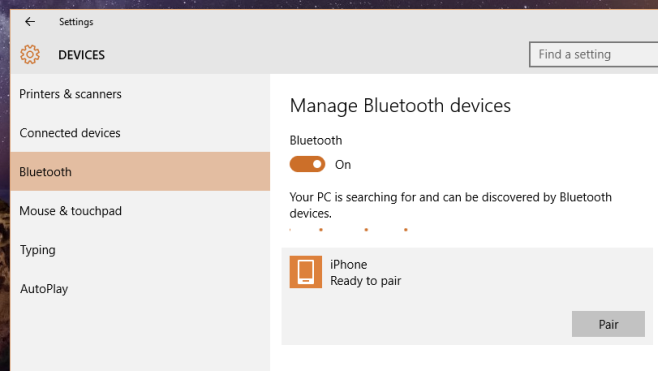
接続しているデバイスに応じて、認証プロンプトが画面に表示されます。接続しようとしているデバイスまたは画面上で接続を確認するよう求められる場合があります。
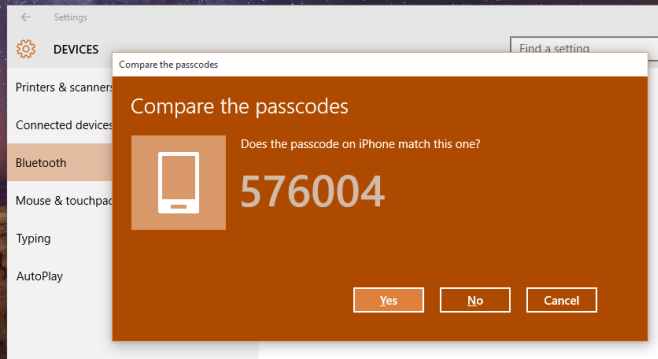
接続することを確認したらデバイス、接続されたデバイスのリストに表示されます。デバイスが再び範囲内に来ると、自動的に接続されます。デバイスを削除する場合は、リストでデバイスをクリックし、[デバイスの削除]オプションをクリックします。













コメント